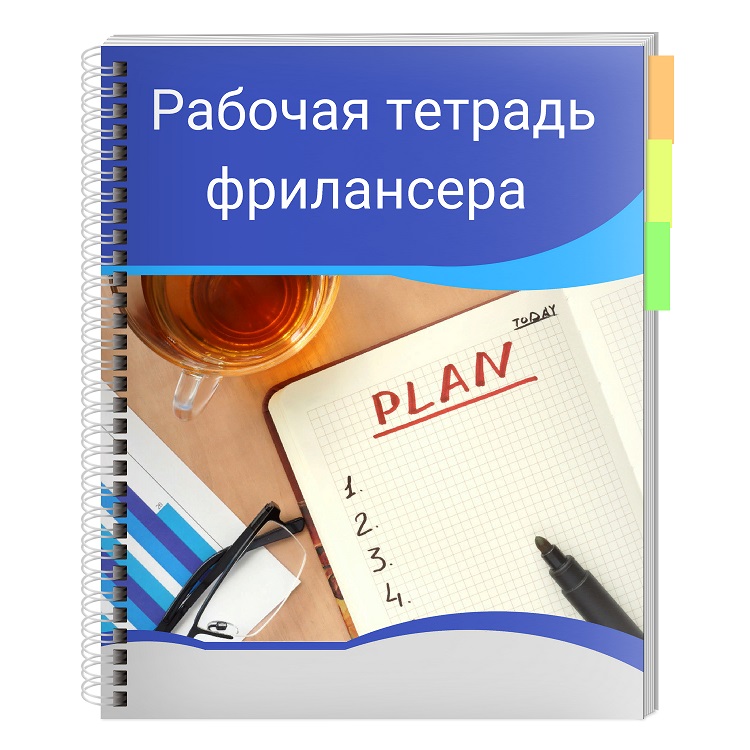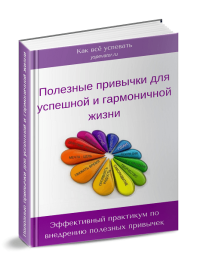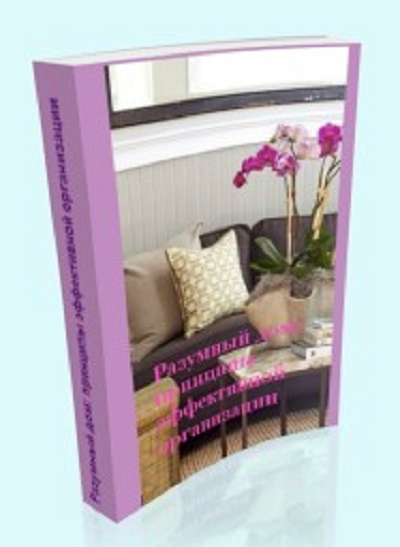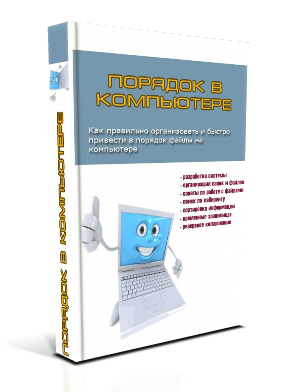Июл
Управляем электронной почтой (часть 2)
Смотреть предыдущую статью на тему
Начать надо с того, что сегодня существует множество специальных программ – «почтовых агентов» – установка которых позволяет вам не работать с письмами непосредственно в браузере, а перенести и хранить их на своем компьютере. Удобство это или излишество?
Работа с письмами непосредственно в браузере позволяет вам, не устанавливая почтовый агент (как отдельную программу), сэкономить место на жестком диске. Кроме того, многие почтовые провайдеры сегодня предлагают очень удобный интерфейс для вашего почтового ящика и массу полезных функций. Например, Яндекс-почта – интерфейс ее постоянно совершенствуется, добавляются новые возможности и «фишки», которых нет у других. Мы еще вернемся к этому вопросу. Пожалуй, единственным недостатком «браузерного» варианта является то, что если вдруг по каким-то техническим причинам вы остались без Интернета, то ваш почтовый ящик и его содержимое вам абсолютно недоступно….
Конечно, в почтовых программах разные полезные функции тоже присутствуют, но далеко не везде. Тут вам придется порыться в настройках и дополнительно изучить различные возможности. Еще один недостаток почтовой программы – при замене или переустановке системы на компьютере придется потратить какое-то время, чтобы разобраться, каким образом сохранить старые письма и перенести их на новое «место». И хорошо, если вы об этом не забудете…
Многие, к сожалению, об этом вспоминают только тогда, когда все данные уже безвозвратно утеряны, и это приносит массу неприятных минут… Обидно вдруг обнаружить, что все ваши письма и интересные рассылки, которые вы сохраняли, чтобы позже внимательно прочитать, удалены без возможности восстановления… Для того, чтобы не столкнуться с этой проблемой, советую периодически делать «бэкап» почтовых папок на любой диск (но не системный!) вашего компьютера.
Кроме того, первоначальная настройка почтовой программы и входного и выходного почтовых серверов тоже требует какого-то навыка. Зато почтовый агент дополнительно предохраняет вас от спама, что тоже немаловажно!
Как удобнее сортировать почту?
Проблема сортировки почты – это тема отдельного разговора. Сейчас только коротко коснемся этого вопроса.
Outlook (и другие почтовые агенты) позволяют вам сортировать письма в соответствии с определенными правилами (использовать фильтры) либо присваивать письмам метки. Далее вы можете автоматически перемещать письма (по различным критериям) в специальные папки. Эти возможности аналогичны при любом способе организации работы вашей почты.
Например, вы регулярно получаете письма от одного и того же коллеги, с которым обсуждаете ход работ по проекту. Тогда можно настроить почту таким образом, чтобы эти письма автоматически перемещались в папку «Иванов: проект …» и затем вы сможете с ними работать в удобное для вас время. Они не будут мешать вам во «входящих», и в то же время будут доступны при первой необходимости, при этом их можно также отсортировать по давности или по типу вложенных файлов.
Нежелательных отправителей можно сразу отметить как спам, тогда эти письма будут уходить в «корзину» и удаляться автоматически.
Для ускорения работы с почтой советую больше использовать некоторые полезности, намного увеличивающие вашу продуктивность.
- Если вы часто получаете сообщения, содержащие одни и те же вопросы, то имеет смысл заранее составить стандартные ответы и сохранить их как файлы подписи почтовой программы. При отправке ответа вы просто выбираете соответствующую «подпись»
- При отправке писем не ленитесь вписывать полноценные заголовки. Например, напишите не просто «Совещание», а «Совещание по проекту А2, дата». Таким образом, когда вам придет ответ, вы быстро поймете, о чем идет речь, а позже при необходимости быстро найдете нужное письмо в архивных материалах
- Можно также договориться с коллегами, чтобы они указывали название проекта в теме письма, а также о каких-то сокращениях и пометках, удобных для ускорения работы с почтой. Например, письмо требует немедленного ответа – в теме ставится пометкам «срочно», «сегодня» и так далее
- обратите внимание на то, что если ваш адрес стоит в графе СС, то обычно это значит, что оно послано лишь для ознакомления, и не требует от вас ответа. Для таких писем также можно сделать отдельную тематическую папку
- для сокращения времени на ответы можно писать коротко — «Да», «Сделаю» или «Спасибо!» – конечно, только в том случае, если это письмо не требует дополнительной проработки и размышлений
- не стоит отвечать на письма, не требующие ответа. Например, не имеет смысла отвечать на письмо с выражением благодарности – если кто-то поблагодарил вас за какую-то услугу, иначе этот взаимный обмен любезностями может тянуться до бесконечности.
Письма с вложениями
Если письмо содержит важный текстовый документ, то обычно его сохраняют у себя на компьютере в соответствующей папке, а название файлу можно сразу дать то, которое будет удобно вам. В этом случае само письмо можно и удалить, чтобы оно не занимало место. Если вы не поленитесь коротко пометить в специальной графе информацию о файле («Сведения») и вписать краткое резюме, то позже это сильно поможет вам быстрее найти нужные материалы, даже если вдруг вы забудете, куда сохранен файл или как он назван.
При ведении деловой переписки не забывайте вставить в конце письма свою автоподпись. Уделите некоторое время, что создать такую подпись типа «визитки» — укажите там свой телефон, адрес офиса – либо электронный адрес блога или сайта. Внесение такой подписи в конце письма также можно организовать автоматически в настройках вашего ящика.
Если вы планируете какое-то время отсутствовать в офисе, то обязательно установите автоответчик для почтового ящика, в тексте которого назовите время возвращения и контактное лицо, к которому можно обратиться в ваше отсутствие. Правила деловой этики это приветствуют!
В следующей части статьи мы поговорим об особенностях работы с письмами в личном почтовом ящике